星级评价:
日期:09-04
立即下载
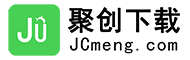

WinFIG是一款专门用于CAD的矢量图编辑工具,支持使用椭圆,圆,多边形,样条曲线,圆弧,箭头,图像,文本对象组成工程图,可以通过移动,拉伸,翻转,对齐来操纵图形,并且可以将对象排列在不同的层中以控制它们重叠的顺序,智能链接以支持图表技术,即用于在节点之间创建连接。
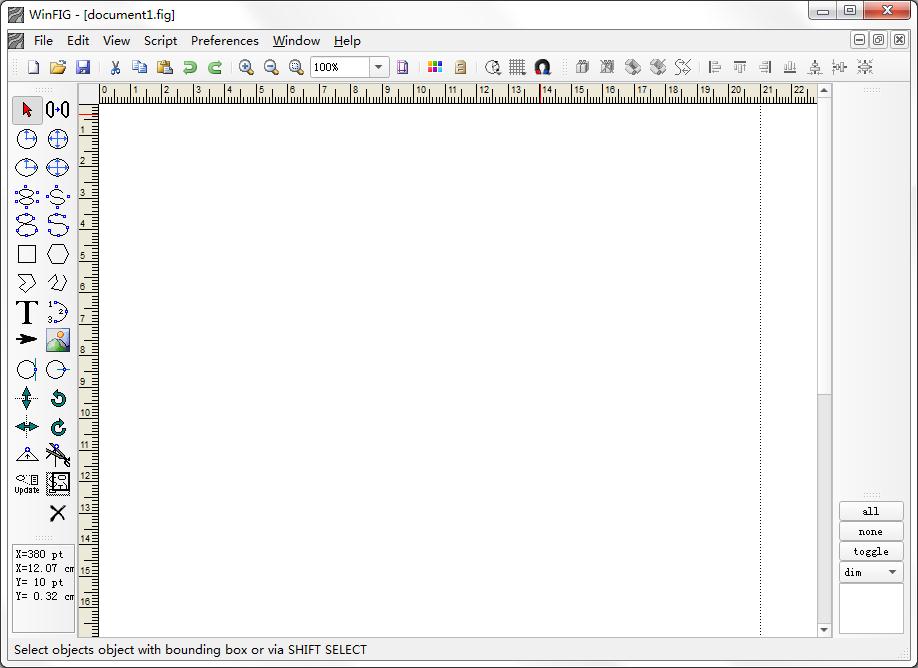
软件介绍
WinFIG是一款十分专业的CAD的矢量图编辑软件,通过WinFIG用户可以轻松的组成工程图,并且快速打印,WinFIG软件能够使用圆,多边形,样条曲线,箭头,图像等文本对象组成工程图,还支持创建复合对象和对CAD文件的转换导出。
软件功能
使用椭圆,圆,多边形,样条曲线,圆弧,箭头,图像,文本对象组成工程图
用斜接,圆形或斜角连接绘制实线,虚线或虚线
使用颜色和图案
通过移动,拉伸,翻转,对齐来操纵图形
创建复合对象
将对象排列在不同的层中以控制它们重叠的顺序
对几何使用网格和磁体以及约束(例如,仅创建与LaTeX兼容的线)
Javascript的脚本接口
导出到框,CGM,DXF,EMF,史诗,ge,GIF,IBMGL,dxf,JPEG,LaTeX,地图,MetaFont,MetaPost,PCX,PDF,pic,pictex,PNG,(封装的)PostScript,ppm,pstex,PSTricks ,shape,sld,SVG,tk,TikZ等
智能链接以支持图表技术,即用于在节点之间创建连接。
常见问题
1、如何打印?
WinFIG没有内置打印。您必须将图形导出为可打印的格式。您可以导出为PDF,PostScript,LaTeX 。。.
这主要取决于您是否使用LaTeX格式的texxt对象。如果您不使用LaTeX,则可以简单地导出为PDF并打印PDF。您的计算机上需要GhostScript。
如果您使用的是LaTeX,则可以在PDF / PS / EPS导出中选中“使用LaTeX渲染LaTeX格式的文本”复选框。为此,您需要在计算机上使用GhostScript和LaTeX。
您也可以使用pstex或pdftex进行导出,并将导出的文件包含在自己的LaTeX文档中并进行打印。
2、如何结合WinFIG和LaTeX?
有几种方法。最推荐使用PSTeX或PSTricks导出。
3、如何包含LaTeX公式?
如果在WinFIG中为LaTeX公式创建文本对象,则必须注意“ LaTeX”标志。激活文本工具后,这是右侧工具栏中的一个按钮。
如果未设置LaTeX标志,则会转义一些字符,例如,将“ $ just_a_test”导出为“ $ just _a _test”,这适合LaTeX文本正确输出特殊字符,但是如果要输入公式,$和其他一些字符不能转义。因此,为公式设置LaTeX标志。
LaTeX标志可防止转义_或$等字符。然后,您可以像在LaTeX文档中一样输入公式,例如,当您从Latex文件创建dvi文件时,$(x_i)^ 2 $将创建一个带有下标i和上标2的公式。
4、如何使用PSTeX或PDFTeX创建LaTeX文件?
您可以将PostScript,LaTeX与PSTeX或PDFTeX导出混合使用。以下说明了PSTeX的必要步骤,但它与PDFTeX类似。
PSTex导出从一个FIG文件中创建了两个文件,一个带有后缀pstex_t,一个带有后缀ps(对于PDFTeX导出,则为pdftex_t和pdf)。
示例:如果有文件foo.fig,则将获得文件foo.pstex_t和foo.ps,其中PS文件包含图形部分的PostScript代码,而pstex_t文件包含文本对象的LaTeX代码(带有“ LaTeX”的代码) ”标志)。pstex_t文件还包含PostScript文件的include伪指令,如下所示:
begin {picture}(0,0)%
includegraphics {foo.ps}%
end {picture}%
您仍然必须在LaTeX文档中引用pstex_t文件。一个最小的LaTeX文件可能像这样:
documentclass [11pt] {article}
usepackage {颜色}
usepackage {graphicx}
begin {document}
input {foo.pstex_t}
end {document}
5、我导出的PostScript或pdf文件不包含LaTeX格式的文本。
PS和PDF导出不应用LaTeX处理。这就是为什么LaTeX文本使用原始LaTeX语法显示的原因。要获取具有LaTeX格式的PS或PDF文件,您需要使用pstex或pdftex导出,将生成的pstex_t(或pdftex_t)文件导入到主LaTeX文档中,并通过Latex(和dvips)或pdflatex运行主文档。WinFIG包含一个便捷功能,可即时创建主文档并执行所有必要步骤。
对于PostScript:选择PostScript导出并设置复选框“使用LaTeX呈现LaTeX格式的文本”。
对于EPS:选择EPS导出,然后选中“使用LaTeX渲染LaTeX格式的文本”复选框。
对于PDF:选择PDF导出,然后选中“使用LaTeX渲染LaTeX格式的文本”复选框。如果希望将输出裁剪到其内容,请参见以下问题。
您可以通过单击“编辑TeX信封”按钮来编辑临时主文档。
6、我无法从WinFIG导出任何文件。
检查是否在桌面上拖动了WinFIG.exe。在这种情况下,WinFIG不再位于与fig2dev.exe相同的文件夹中,该文件在导出文件时被调用。如果是这种情况,请将WinFIG.exe放回其文件夹中,然后创建一个快捷方式。Windows帮助中有一个名为“在桌面上放置快捷方式”的帮助主题。
7、在WinFIG中,使用Xfig使用公制单位(cm)创建的图形要小一些。
图式图基于1200 dpi存储坐标。输入设备(屏幕)自然会使用较小的分辨率,即80 dpi。因此,WinFIG / Xfig必须将鼠标单击从显示分辨率转换为更高的文件分辨率。Xfig使用不同的显示分辨率,具体取决于所使用的单位。如果该图使用英制(英寸),则假定输入设备具有固定的80 dpi。
如果该图使用公制单位,则假定输入设备的分辨率为76.2 dpi,但两者的转换为1200 dpi相同。
示例:如果使用“英寸”绘制4cm长的线,则得到p1(0,0)p2(1890,0):
4cm == 1.575in == 1890像素在1200 dpi下
当您使用公制单位绘制同一条线时,该线从p1(0,0)延伸到p2(1800,0),这是不正确的。第二个坐标小80 / 76,2倍:1890 /(80 / 76,2)=1800。我认为这是一个错误。
Xfig显示或导出度量标准图形时,它会按80 / 76.2 = 1.0499的比例放大以获得正确的坐标。
WinFIG从图形驱动程序动态获取显示分辨率,并将该分辨率用于两个单位,即80 dpi或96 dpi。因此,它为两个单位生成正确的坐标。我的Windows版本的fig2dev不会将指标坐标与1.0499相乘。如果要使用它来转换Xfig创建的度量图形,则必须使用-m 1.0499选项。
在Xfig和WinFIG之间交换文件:
使用英制单位的图纸没有问题
Xfig创建的度量标准图形必须按1.0499进行缩放才能在WinFIG中获得正确的尺寸。使用英制单位更容易从Xfig保存。
如果使用公制单位从WinFIG中保存,则可以在将文件加载到Xfig中之前,编辑FIG文件并用英制(第4行)替换公制。这将阻止Xfig将图形缩放80 / 76,2
在Windows上使用fig2dev转换图形:
使用英制单位的图纸没有问题
Xfig创建的度量图形必须使用“ -m 1.0499”放大
WinFIG创建的度量图形没有问题
您可以仅使用英制单位来避免所有麻烦。
人气下载
星级评价:
日期:09-04
立即下载
星级评价:
日期:09-06
立即下载
星级评价:
日期:09-02
立即下载
星级评价:
日期:09-13
立即下载
星级评价:
日期:09-07
立即下载
星级评价:
日期:09-02
立即下载
其他版本
本类下载排名 总 月
AutoCAD 2021注册机 V1.0 免费版
388次软件大小:2.26 MB
更新日期:2024-10-13
Power Surfacing(威力曲面插件) V6.1 免费版
65次软件大小:977.24 MB
更新日期:2024-10-10
Acme CADSee 2020 V6.6.12.1360 免注册码版
59次软件大小:9.42 MB
更新日期:2024-10-10
Quite Hot Imposing V4.0g 中文汉化版
57次软件大小:655 KB
更新日期:2024-10-10
风云抠图 V2021.03.24 免费版
34次软件大小:903.77 KB
更新日期:2024-10-10
ScanSpeeder(照片扫描仪软件) V1.7.2 英文安装版
29次软件大小:4.06 MB
更新日期:2024-10-10
max转su插件v14官方最新版 免费版
27次软件大小:28.68 MB
更新日期:2024-09-13
Autodesk SketchBook Pro 2021 V8.8.0 中文免费版
26次软件大小:631.82 MB
更新日期:2024-10-10
Dimensions 2 Folders(图片分类工具) V1.06 绿色版
26次软件大小:353 KB
更新日期:2024-10-10
Lightgallery(轻便图像浏览器) V0.1.1 英文安装版
26次软件大小:34.35 MB
更新日期:2024-09-19
AutoCAD 2021注册机 V1.0 免费版
7次软件大小:2.26 MB
更新日期:2024-10-13
Luminar AI(AI修图软件) V1.0.0 官方版
5次软件大小:513.76 MB
更新日期:2024-09-20
CorelCAD V2018 官方最新版
5次软件大小:293.83 MB
更新日期:2024-07-14
炫云客户端 V6.0.20.4.20834 多国语言安装版
4次软件大小:52.41 MB
更新日期:2024-07-03
图片压缩工具 V2.8 绿色版
4次软件大小:6.11 MB
更新日期:2024-09-08
得力PDF转换器 V3.7.0.1509 官方安装版
4次软件大小:58.64 MB
更新日期:2024-09-06
沙雕截图识别软件 V1.5.9 绿色版
4次软件大小:1.46 MB
更新日期:2024-09-06
无忌哥哥去水印 V1.0.3.0 免费版
4次软件大小:38.98 MB
更新日期:2024-09-06
七彩色图片排版工具 V3.7 绿色版
4次软件大小:4.74 MB
更新日期:2024-09-18
CAD图块增减图形插件 V1.1 免费版
4次软件大小:5 KB
更新日期:2024-09-18
装机必备
最新软件
热门软件推荐
软件专题 更多+